Как синхронизировать вашу учетную запись Spotify с другими устройствами
Автор:
Randy Alexander
Дата создания:
1 Апрель 2021
Дата обновления:
1 Июль 2024

Содержание
- этапы
- Метод 1 из 3: Синхронизируйте Spotify на других устройствах
- Метод 2 из 3: Воспроизведение музыки на компьютере с мобильного устройства
Spotify - это онлайн-сервис потоковой передачи музыки, который позволяет пользователям слушать музыку от нескольких независимых звукозаписывающих компаний и крупных компаний. Эта услуга доступна на различных устройствах, и вы можете синхронизировать свою учетную запись Spotify на двух или более устройствах. Кроме того, вы можете воспроизводить ваши любимые песни с компьютера с телефона или планшета. Но перед этим вы должны войти в одну и ту же учетную запись Spotify на всех своих устройствах.
этапы
Метод 1 из 3: Синхронизируйте Spotify на других устройствах
-
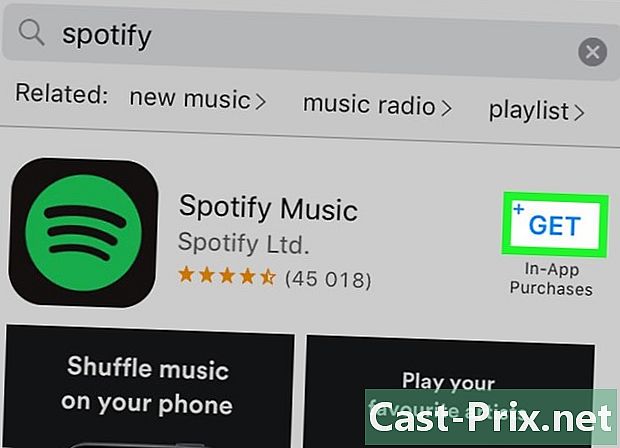
Загрузите и установите Spotify на вашем планшете, ПК и ноутбуке. Пропустите этот шаг, если эта программа уже установлена хотя бы на двух из этих устройств. -
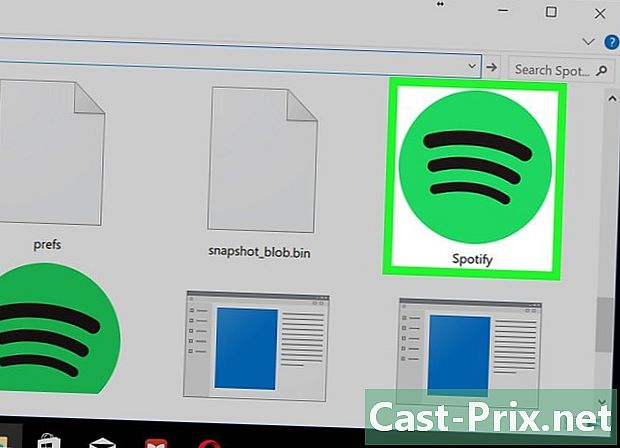
Откройте программное обеспечение на компьютере. Значок программы Spotify имеет форму зеленого круга с черными полосами. Как только вы нажмете его, программа откроется. -
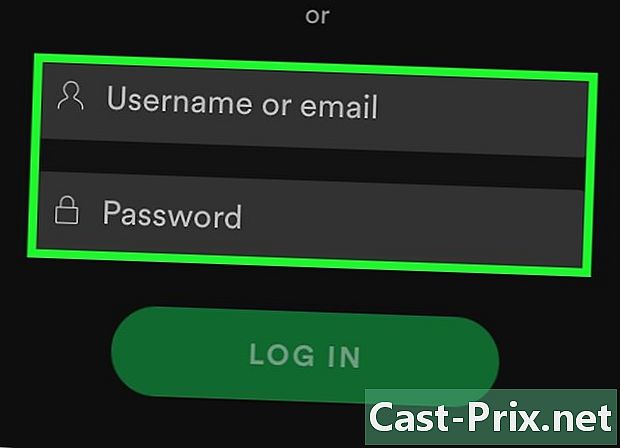
Войдите в свою учетную запись Spotify. Введите адрес и пароль. Если вы использовали учетную запись Facebook для создания учетной записи Spotify, используйте ее для входа. -
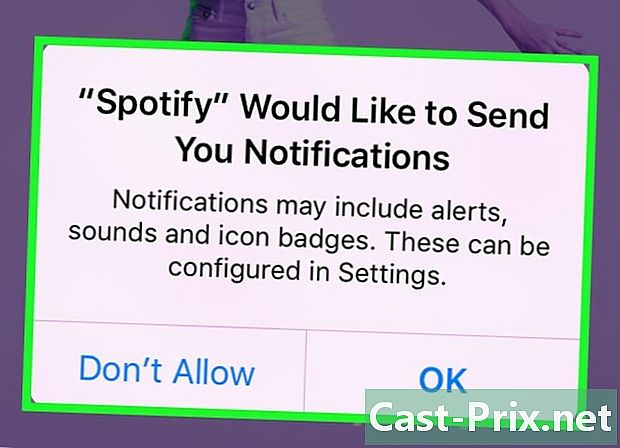
Следуйте инструкциям, появляющимся на экране. При первом использовании вам придется выбирать любимые музыкальные жанры.- Вы также можете изменить настройки своего профиля Spotify в соответствии со своими предпочтениями.
-

Получите доступ к Spotify на своем телефоне или планшете и войдите в систему. Если вы разговариваете по телефону, убедитесь, что вы подключены к той же учетной записи, которая использовалась для доступа к Spotify на компьютере. Это синхронизирует настройки, плейлисты и так далее. Таким образом, вы можете начать использовать Spotify на своем компьютере, а затем продолжить использовать его на своем телефоне или планшете (или наоборот).
Метод 2 из 3: Воспроизведение музыки на компьютере с мобильного устройства
-
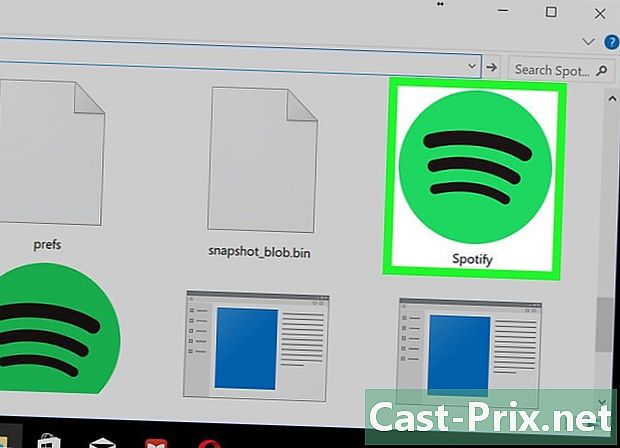
Откройте программное обеспечение на компьютере. Значок программы Spotify имеет форму зеленого круга с черными полосами. Если вы вошли в свой аккаунт, откроется домашняя страница.- Если вы еще не вошли в систему, нажмите на кнопку войти и введите свое имя пользователя или адрес электронной почты и пароль.
-
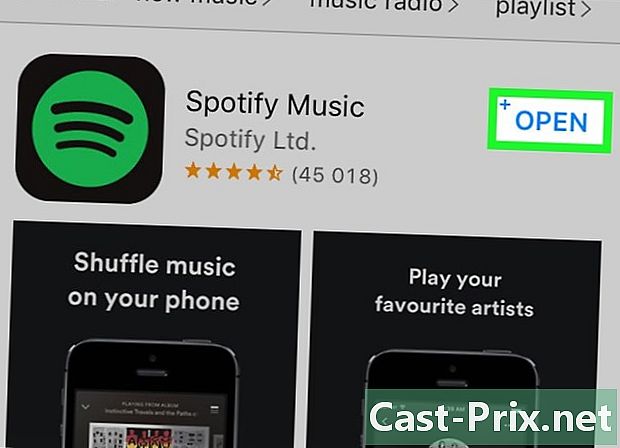
Получите доступ к своей учетной записи на телефоне или планшете. Нажмите значок приложения Spotify. Как только вы войдете в свою учетную запись, откроется домашняя страница.- Если вы еще не вошли в свою учетную запись Spotify, введите свое имя пользователя, адрес электронной почты и пароль.
- Если вы используете планшет, убедитесь, что он подключен к той же сети Wi-Fi, что и ваш компьютер.
-

Используйте ваше мобильное устройство, чтобы выбрать песни для прослушивания. Выберите песню, плейлист или альбом, который вы хотите прослушать. -
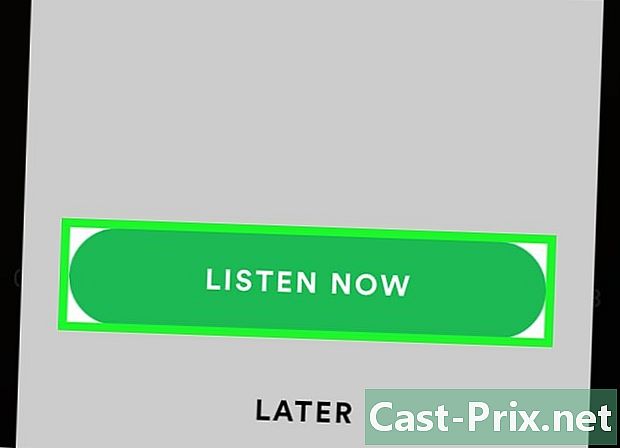
пресс СЛУШАТЬ СЕЙЧАС если система предложит вам. Обычно вы получите уведомление с просьбой нажать кнопку СЛУШАТЬ СЕЙЧАС если ваш компьютер и ваше мобильное устройство подключены к одной сети Wi-Fi. После нажатия кнопки начнется воспроизведение музыки на компьютере.- Если это уведомление не появилось на экране, нажмите Доступные устройства и выберите устройство, на котором вы хотите синхронизировать музыку.
- Если эти параметры недоступны, перейдите к следующему шагу.
-
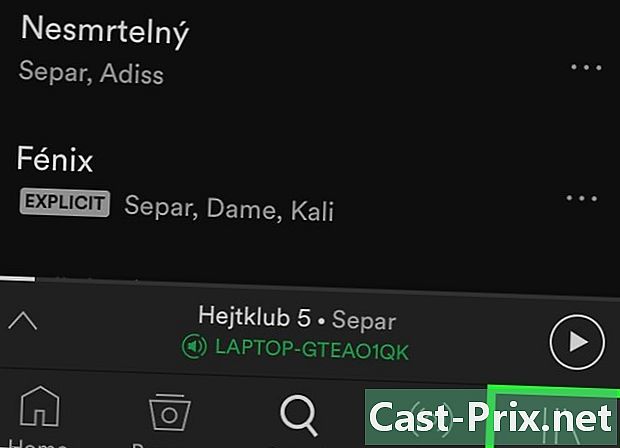
Нажмите кнопку библиотека. Он расположен в правом нижнем углу экрана. -
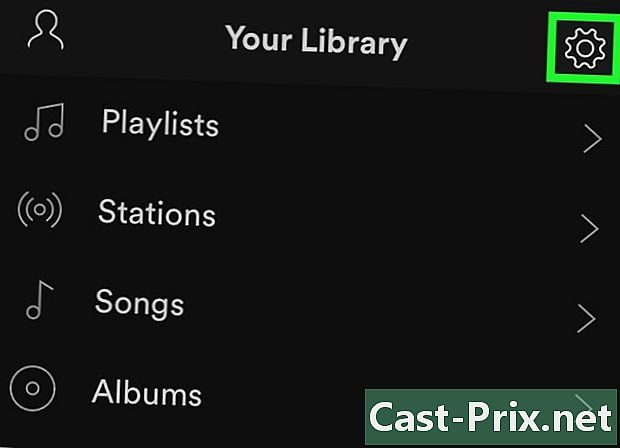
Нажмите кнопку ⚙️. Он расположен в правом верхнем углу экрана. -

Нажмите опцию приборы. Он расположен в верхней части страницы.- На устройствах Android прокрутите вниз, пока не найдете раздел приборы.
-
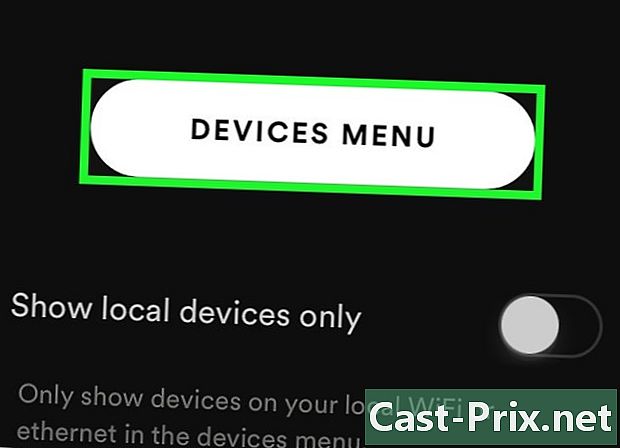
пресс Меню устройств. Эта кнопка расположена в середине страницы. При нажатии на него вы открываете список устройств, подключенных к вашей учетной записи Spotify.- Если вы используете устройство Android, нажмите кнопку Подключиться к устройству находится в разделе приборы.
-
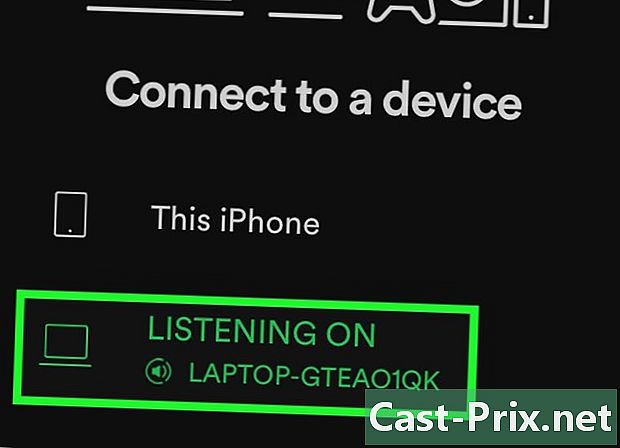
Нажмите на название вашего компьютера. Имя компьютера должно появиться в списке. После этого вы услышите песни прямо на вашем компьютере. Таким образом, вы можете использовать телефон в качестве пульта дистанционного управления, чтобы избежать случайного прослушивания песен, как это обычно бывает на не премиум-аккаунтах.- Если вы хотите воспроизводить музыку на своем телефоне через компьютер, воспроизводите песни с компьютера. Запустите программу на своем мобильном устройстве, затем нажмите на иконку приборы расположен справа от значка громкости и выберите ваше мобильное устройство. Тем не менее, вы можете сделать это, только если у вас есть премиум-аккаунт.

